Не Удалось Завершить Обновление Windows 8.1
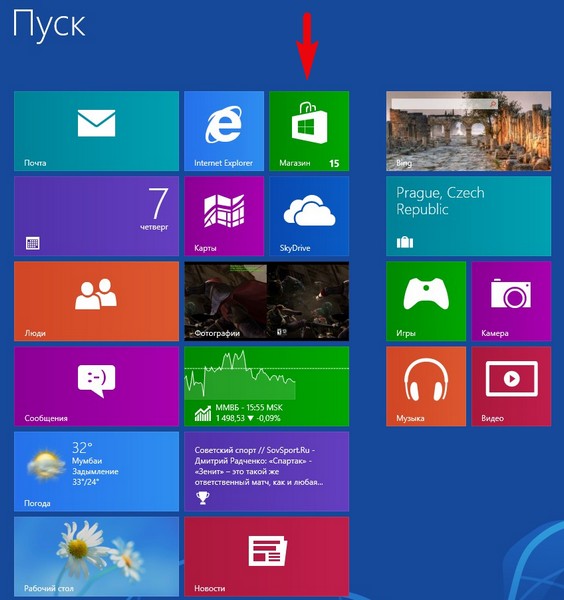
Нам не удалось завершить обновления. Отмена изменений windows 8.1. Обновления Windows. Jul 20, 2016 - Как исправить ошибку «Нам не удалось завершить обновления». Как восстановить работу Metro-приложений в Windows 8.1. Не удалось настроить обновления Windows. Выполняется отмена изменений. - Операционные системы, Windows 8.1.
Windows 8.1 не может найти обновления — вечный поиск обновлений Если у вас не работают обновления в Windows 8.1 и идет бесконечный поиск, нельзя установить игры и программы, так как Windows не может установить некоторые компоненты, такие как Visual C. Д., то, данная инструкция для вас. У меня данная проблема появилась после того, как я, у вас, возможно другой случай, когда появилась ошибка, но проблема одна и та же, нет обновлений. Так как у меня была предустановленная лицензионная Windows 8.1, то проблемы с обновлениями у меня вызвали легкий шок, вроде и лицензия, а обновить Windows не могу, кроме как постоянного поиска обновлений, результата не было 🙂 Не буду вдаваться в подробности сколько дней я искал решение, а напишу для вас несколько инструкций, как исправить не работающий центр обновлений в Windows 8.1. Заранее скажу, что первая инструкция скорее всего не решит проблему, но, попробовать стоит, так как займет не так много времени и некоторым помогало. Windows 8.1 не находит обновления — решение первое 1.
Заходим в панель управления (если вы не видите интерфейс панели управления как на скриншоте, в правом углу выставите параметр: просмотр - категория), далее система и безопасность. В самом верху раздел «Центр поддержки» в нем нажимаем пункт «Устранить типичные проблемы компьютера». В открывшиеся вкладке внизу нажимаем пункт «Устранения неполадок с помощью центра обновления Windows». В появившимся окне, нажмите дополнительно и далее нажмите на пункт «Запуск от имени администратора», в этом же окне нажмите далее и немного подождите пока Windows попробует исправить неполадки. Как процесс будет окончен, перезагрузите компьютер и попробуйте запустить поиск обновлений. Подождите минут 15-20, если результата не будет, то переходим к другой инструкции, которая описана ниже.
Для наглядности видео Не обновляется Windows 8.1 — инструкция по решению проблем с обновлением Данное решение мне и многим другим помогло и система стала находить обновления и устанавливать без ошибок. Заходим в панель управления, далее система и безопасность и выбираем пункт «Центр обновления Windows». В левом углу нажмите » Настройка параметров». Из выпадающего списка выберите «Не проверять наличие обновлений» и нажмите «ок». После того как отключи проверку обновлений, нужно временно остановить службу обновлений.
Для этого идем в службы. Нажмите клавиши WIN+R или меню пуск, выберите пункт выполнить. Откроется окно, введите команду comexp.msc и нажмите ок. В появившиеся вкладке выберите пункт «Службы(локальные)».
Ищем службу «Центр обновления Windows» выделяем ее и нажимаем правой кнопкой мыши, выбираем остановить. После остановки, перезагружаем компьютер! На этом самое «страшное» позади 🙂 Теперь нам остается скачать с официального сайта microsoft несколько обновлений и установить. Обновления, которые нам понадобятся установить находятся ниже, а так же ссылки на их скачивание. Перед установкой обновлений проверьте не установлено ли в системе какое либо обновление из этих трех (если какое-то установлено, то повторно его устанавливать не нужно). Темы на samsung gt-c3520. Как узнать какие обновления установлены.
Заходим в панель управления, далее система и безопасность и выбираем пункт «Центр обновления Windows», внизу слева будет пункт «Установленные обновления», нажмите ее, откроется окно со всеми обновлениями, в правом углу будет поле поиска, введите поочередно номера обновлений и убедитесь что их нет в системе. После того, как убедились, что данных обновлений нет в системе, устанавливаем обновления в таком порядке: (установка простая как и установка обычных программ, нажмите два раза на обновлении) KB2999226 После установки обязательно перезагружаем компьютер. После перезагрузки ставим: KB3173424 и KB3172614 Снова перезагружаемся. После перезагрузки, идем по знакомому нам пути в панель управления, далее система и безопасность и снова выбираем пункт «Центр обновления Windows». В левом углу нажмите » Настройка параметров» 3.
Магазин Windows 8.1 Скачать

Windows 8.1 Скачать
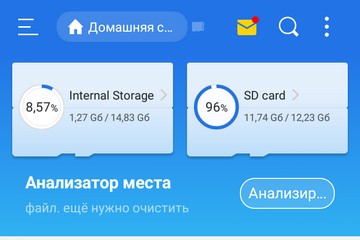
Из выпадающего списка выберите «Искать обновления, но решение о скачивании и установке принимаются мной», нажимаем ок и будет поиск обновлений. Ждем минут 10-15 и видим, что Windows 8.1 нам сразу нашла обновления и предлагает установить, выбираем галочками какие обновления устанавливать и устанавливаем 🙂.